So beheben Sie die Sims 4 Speichern Sie die fehlende Datei
Spiele / / August 04, 2021
Anzeige
Sprechen über Die Sims 4 Das Videospiel zur Lebenssimulation ist bei Spielern sehr beliebt, aber einige der Spieler sind irgendwie von ihren Spielspeichern betroffen. Es scheint, dass die Sims 4-Speicherdatei für mehrere Spieler fehlt, was überhaupt keine gute Nachricht ist. Immer wenn Spieler versuchen, ins Spiel zu kommen, gingen die gespeicherten Fortschrittsdaten in den meisten Fällen verloren. Wenn Sie auch eines der Opfer sind, lesen Sie unbedingt diese Anleitung zur Fehlerbehebung, um dieses Problem schnell zu beheben.
Gemäß Berichte über das EA ForumViele betroffene Spieler haben das gleiche Problem. Obwohl einige Spielstände gefunden werden können, kann der letzte oder primäre Spielstand verschwinden. Das bedeutet, dass Sie möglicherweise den älteren Spielstand im Spiel finden, aber nicht den letzten oder letzten, der alle Ihre letzten Spielfortschritte, Haushalte usw. enthält. Selbst nachdem fortgeschrittene Spieler versucht haben, das Spiel umzubenennen, speichern Sie die verfügbaren Dateien, aber nichts funktioniert.
Inhaltsverzeichnis
-
1 So beheben Sie die Sims 4 Speichern Sie die fehlende Datei
- 1.1 1. Überprüfen Sie das lokale Laufwerk auf Spielspeicherung
- 1.2 2. Deaktivieren Sie OneDrive Cloud Sync
- 1.3 3. Aktualisiere dein Spiel
- 1.4 4. Überprüfen Sie Ihr Antivirus
- 1.5 5. Überprüfen Sie die Autosave-Datei
So beheben Sie die Sims 4 Speichern Sie die fehlende Datei
Einige Spieler haben zwar versucht, die Spieledateien über OneDrive mit der Cloud zu synchronisieren, aber das hat auch nicht funktioniert. Glücklicherweise hat der EA Forum Support einige der möglichen Problemumgehungen erwähnt, oder Sie können Schritte zum Auschecken angeben Bevor Sie den Spielfortschritt speichern, stellen Sie sicher, dass alles einwandfrei funktioniert und Sie Ihre letzten Speicherungen erhalten, wann immer Sie möchten wollen.
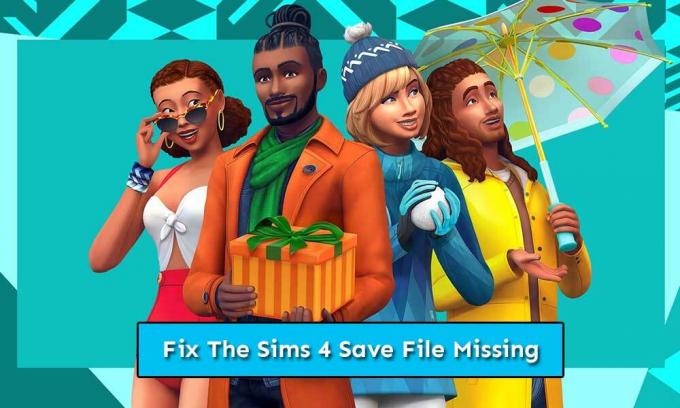
Anzeige
1. Überprüfen Sie das lokale Laufwerk auf Spielspeicherung
Stellen Sie sicher, dass Sie überprüfen, ob alle Ihre letzten Spielspeicherungen lokal gespeichert werden oder nicht. Wenn Ihre Spielfortschrittsdaten auf Ihrem lokalen Laufwerk (PC) gespeichert sind, können Sie sie leicht aus dem installierten Spielordner finden. Wenn die Spielstände jedoch nur im Spiel gespeichert werden, ist es schwierig, sie herauszufinden, da sie möglicherweise entweder gelöscht oder beschädigt werden.
Standardmäßig sollte der Speicherort des Spiels Folgendes sein: Dieser PC \ Documents \ Electronic Arts \ The Sims 4 \ speichert. Wenn Sie Ihr Spiel auf einem anderen Laufwerk oder Speicherort installiert haben, suchen Sie nach dem Speicherordner.
2. Deaktivieren Sie OneDrive Cloud Sync
Ein weiterer wichtiger Punkt ist, dass Sie die OneDrive-Cloud-Synchronisierung trotzdem deaktivieren müssen, wenn Sie Ihren Spielfortschritt nicht im OnDrive-Cloud-Speicher speichern möchten. Die Chancen stehen gut, dass die meisten größeren Spielspeicherungen auf OneDrive gespeichert werden und in irgendeiner Weise auch mit Ihren lokalen Laufwerkspeichern in Konflikt stehen. Es ist immer eine gute Idee, Spieldaten vollständig auf Ihrem lokalen Laufwerk zu speichern.
Wenn Sie in der Lage sind, einige ältere Spielspeicher auf Ihrem Laufwerk lokal zu sehen und dann versuchen, OneDrive zu synchronisieren, werden Ihre lokalen Dateien im Grunde genommen überschrieben, was zu einem großen Durcheinander führen wird.
3. Aktualisiere dein Spiel
Versuchen Sie, Ihr Spiel immer zu aktualisieren, um ein stabiles Spielerlebnis mit weniger Fehlern oder Fehlern zu erzielen. Manchmal kann eine veraltete Spielversion mehrere Probleme beim Speichern des Spiels verursachen. Führen Sie die folgenden Schritte aus, um sicherzustellen, dass Ihre Spielspeicherungen nicht beeinträchtigt werden:
Anzeige
- Starten Sie Ihre Origin-Client > Klicken Sie auf Meine Spielbibliothek.
- Rechtsklick auf Die Sims 4 > Wählen Sie Reparatur.
- Einmal getan, Rechtsklick wieder auf dem Spiel.
- Wählen Spiel aktualisieren.
- Wenn ein aktuelles Update verfügbar ist, lädt der Client es automatisch herunter und installiert es.
- Führen Sie abschließend das Spiel Die Sims 4 aus und überprüfen Sie, ob das Problem mit der fehlenden Sicherungsdatei behoben wurde.
4. Überprüfen Sie Ihr Antivirus
Möglicherweise beunruhigt Sie Ihre Antivirensoftware sehr, wenn es darum geht, Ihre Spielfortschrittsdaten zu speichern. Es ist möglich, dass Ihre Antivirensoftware die Spielspeicher blockiert oder sie aus Sicherheitsgründen entfernt. Wenn dies der Grund ist, versuchen Sie, den installierten Spielordner "Die Sims 4" als Ausschluss in die Antivirensoftware aufzunehmen. Sie sollten den Spielordner auch vom Firewall-Schutz ausschließen, damit die Spieledateien in keiner Weise beeinträchtigt werden.
5. Überprüfen Sie die Autosave-Datei
Manchmal kann es sein, dass die automatisch gespeicherte Datei Ihres Spiels Probleme hat. Unabhängig davon, ob die automatisch gespeicherte Datei ordnungsgemäß funktioniert oder nicht, sollten Sie sie überprüfen.
- Gehen Sie zuerst zu diesem Ort: Dieser PC \ Documents \ Electronic Arts \ The Sims 4 \ speichert. [Wenn Sie Ihr Spiel an einem anderen Ort oder auf einem anderen Laufwerk installiert haben, wechseln Sie zum Speicherordner.]
- Versuchen Sie als nächstes, die zu bewegen slot_00000001.save Datei vollständig auf Ihren Desktop.
- Starten Sie dann das Spiel und überprüfen Sie die Spielspeicher, indem Sie eine Ihrer Spieledateien laden.
- Wenn die Ladetaste nicht vorhanden ist, starten Sie ein neues Spiel und spielen Sie eine Weile.
- Speichern Sie nun den Spielfortschritt und beenden Sie das Spiel.
- Führen Sie das Spiel erneut aus und prüfen Sie, ob Sie gespeicherte Spieldaten laden können oder nicht.
Falls die Schaltfläche zum Laden nicht vorhanden ist oder eine Fehlermeldung wie "Das Spiel konnte nicht gespeichert werden" angezeigt wird. Fehlercode: 0 ”Führen Sie beim Versuch, das Spiel zu speichern, die folgenden Schritte aus:
- Gehen Sie zu diesem Ort: Dieser PC \ Documents \ Electronic Arts \ The Sims 4 \ Cache.
- Löschen Sie alle Cache-Dateien vollständig.
- Verschieben Sie Ihren Speicherordner auf den Desktop> Starten Sie ein neues Spiel. Dadurch wird im Grunde ein neuer Spielspeicherordner erstellt.
- Verschieben Sie nun alle zuvor gespeicherten Spieldaten in den neu erstellten Spielspeicherordner. Stellen Sie sicher, dass Sie einen Ordner einzeln verschieben und prüfen, ob er im Spiel geladen wird oder nicht.
Es scheint, dass die slot_00000001.save Datei ist einer der Hauptgründe dafür, dass die Sicherungsdatei fehlt oder das Problem nicht gespeichert werden kann. Sie können auch versuchen, die .save zu überprüfen. Datei, indem Sie .ver0 vom Ende der gespeicherten Spieledatei entfernen, unabhängig davon, ob es funktioniert oder nicht.
Anzeige
Das ist es, Leute. Wir gehen davon aus, dass Sie diesen Leitfaden nützlich fanden. Für weitere Fragen können Sie unten einen Kommentar abgeben.
Subodh liebt es, Inhalte zu schreiben, egal ob es sich um technische oder andere Themen handelt. Nachdem er ein Jahr lang auf einem Tech-Blog geschrieben hat, wird er begeistert davon. Er liebt es, Spiele zu spielen und Musik zu hören. Abgesehen vom Bloggen macht er süchtig nach den Builds von Gaming-PCs und Smartphone-Lecks.



